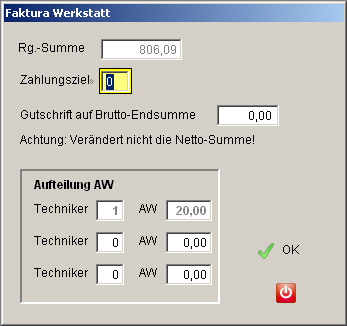Servicerechnung
Zu finden im PS-WIN Menü unter
Service → Servicerechnung
Die Servicerechnung dient zur Fakturierung von Servicedienstleistungen, z.B. von Reparaturen. Die Erstellung erfolgt analog zur Lagerrechnung, Sie können jedoch zusätzlich zu normalen Artikeln auch Reparaturtexte mit aufnehmen und mit einer Anzahl an AW (also Arbeitszeit in 6-Minuten Schritten) versehen.
Sie können die Servicerechnung auch dazu nutzen, um Aufträge zu fakturieren.
Inhaltsverzeichnis
Unterschied in der Auflistung von Arbeitszeiten
Prinzipiell werden Dienstleistungen in AW gemessen. Ein Arbeitswert (AW) ist standardmäßig eine 6 Minuten Einheit (einstellbar in der Konfiguration).
Sie können in der Konfiguration festlegen, ob Ihre Servicerechnungen mit oder ohne AW gedruckt werden sollen.
Rechnung ohne AW
Standardeinstellung. Reparaturtexte werden ohne direkte Anmerkung der Anzahl der AW und ohne Preis gedruckt und stattdessen wird am Ende der Rechnung pro Techniker eine Summationsposition ausgegeben, die die Gesamtzahl an AW zusammen mit dem Preis ausgibt.
Rechnung mit AW
Reparaturtexte werden direkt mit einer Anzahl an AW und Preis ausgezeichnet, sodass der Kunde direkt einsehen kann, welche der Tätigkeiten wie lange dauert und wie teuer ist.
Aufteilung der Arbeitszeiten / Mehrere Techniker
PS-WIN erlaubt Ihnen die Aufschlüsselung der Gesamtarbeitszeit auf verschiedene Techniker. Stellen Sie dazu ein, dass Servicerechnungen ohne AW gedruckt werden. Nach Eingabe aller Reparaturtexte und Abschluss der Rechnung wird Ihnen dann eine Aufschlüsselungsmaske angeboten, wo Sie die Gesamtarbeitszeit auf bis zu 3 Techniker aufteilen können.
Wenn Sie mehr als 3 Techniker benötigen oder die Servicerechnung lieber mit AWs drucken, dann benutzen Sie zur Aufteilung die Lohnkostenartikel 9999901 bis 9999925.
Optionen an der rechten Seite
Fragen und Antworten
Können die Lohnkosten gesondert ausgewiesen werden?
Ja, aktivieren Sie dazu in der Konfiguration die Einstellung Lohnkosten gesondert ausweisen.
Wie kann ich einen Kostenvoranschlag als Grundlage für eine Servicerechnung nutzen?
- Zunächst öffnen Sie eine neue Servicerechnung unter Service → Servicerechnung.
- Danach klicken Sie auf den Button KV oder drücken F6.
- Nun wählen Sie den betreffenden KV aus und bestätigen.
- Sie können jetzt den KV nochmals editieren oder erweitern und dann als Rechnung abschließen.